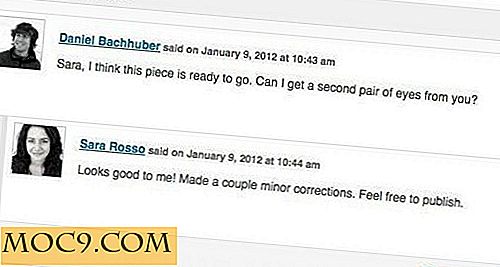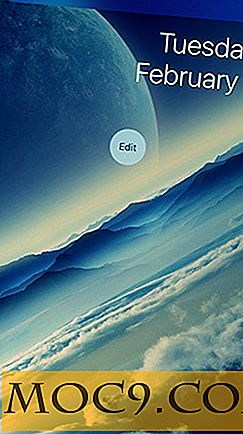Πώς να ανακτήσει το "χαμένο" χώρο USB στα Windows
Έχετε παρακολουθήσει ποτέ την περίπτωση μιας "συρρικνωμένης" μονάδας USB; Όχι με το φυσικό της μέγεθος, φυσικά. μιλάμε για το μέγεθος της αποθήκευσης που μπορεί να κρατήσει. Μπορεί να έχετε αγοράσει ένα stick μνήμης 8GB στο παρελθόν, τότε "ξαφνικά" αναφέρει ότι μπορεί να κρατήσει μόνο 1GB αποθήκευσης. Ακόμα και αφού καθαρίσετε όλα τα αρχεία και τους φακέλους από τη μνήμη και αναδιαμορφώσετε, εξακολουθεί να ισχυρίζεται ότι έχετε μόνο 1GB χώρου αποθήκευσης συνολικά! Τι συμβαίνει?
Η αιτία
Αυτό φαίνεται λίγο περίεργο, καθώς οι δίσκοι flash συνήθως δεν συρρικνώνονται με αυτόν τον τρόπο. Τι προκαλεί μια μονάδα μνήμης να "ξεχνάει" ότι έχει περισσότερο χώρο από ό, τι πραγματικά αναφέρει;
Όταν χειρίζεστε μέσα αποθήκευσης, μπορεί να συναντήσετε αυτά που είναι γνωστά ως "διαμερίσματα". Τα διαμερίσματα είναι ένας τρόπος διαίρεσης της μονάδας δίσκου έτσι ώστε να μπορείτε να έχετε δύο ξεχωριστά "μπλοκ" σε μια μονάδα δίσκου. Για παράδειγμα, μπορείτε να διαιρέσετε τον σκληρό σας δίσκο σε δύο διαμερίσματα, να εγκαταστήσετε τα Windows σε ένα και το Linux από την άλλη και στη συνέχεια να επιλέξετε ποια να ξεκινήσετε κατά την εκκίνηση. Με αυτόν τον τρόπο μπορείτε να χρησιμοποιήσετε δύο λειτουργικά συστήματα χωρίς να χρειάζεται να αγοράσετε σκληρό δίσκο για καθένα από αυτά! Μπορεί να έχετε ακόμη και ένα "διαμέρισμα ανάκτησης" στον υπολογιστή σας, όπου διατηρούνται τα αντίγραφα αρχείων συστήματος.
Αν εγκαταστήσετε ή εκτελέσετε πράγματα στη μνήμη σας, μπορεί να δημιουργήσει ένα διαμέρισμα για την αποθήκευση πρόσθετων δεδομένων. Το αποτέλεσμα είναι μια συσσώρευση διαμερισμάτων με την πάροδο του χρόνου που καταλαμβάνουν χώρο στο Memory Stick που δεν μπορείτε να δείτε μέσω του Windows Explorer.
Έλεγχος για χωρίσματα
Αν υποψιάζεστε ότι ενδέχεται να υπάρχουν κρυφά διαμερίσματα στη μνήμη σας, υπάρχουν τρόποι για να ελέγξετε. Σε αυτό το παράδειγμα θα εξετάσουμε γιατί ένα memory stick που υποτίθεται ότι είναι περίπου 120MB αναφέρει ότι μπορεί να αποθηκεύσει μόνο 48, 8MB.

Βεβαιωθείτε ότι η μονάδα USB είναι συνδεδεμένη και στη συνέχεια πατήστε το πλήκτρο "Windows key + R" και πληκτρολογήστε diskmgmt.msc στο παράθυρο Εκτέλεσης που εμφανίζεται. Πατήστε Enter.

Θα ανοίξει το παράθυρο Διαχείρισης δίσκων. Αναζητήστε τη μονάδα USB και ελέγξτε εάν διαθέτει διαμερίσματα. Σε αυτό το παράδειγμα μπορούμε να δούμε γιατί το ήδη μικρό μας USB stick έχει πάρει ακόμη μικρότερο. υπάρχει ένα πλεονάζον διαμέρισμα που αναλαμβάνει το μεγαλύτερο μέρος του χώρου!

Το "Primary Partition" είναι αυτό που εμείς, ο χρήστης, μπορούμε να χρησιμοποιήσουμε για την αποθήκευση αρχείων και φακέλων στη μονάδα USB. Σε αυτό το παράδειγμα, το διαμέρισμα έχει μειωθεί στα 49MB, γεγονός που εξηγεί γιατί τα Windows υποστηρίζουν ότι η μνήμη έχει συρρικνωθεί. Τα άλλα 99MB απορροφώνται από ένα διαμέρισμα που δημιουργήθηκε από λογισμικό το οποίο έχει διαγραφεί εδώ και καιρό.
Συνήθως μπορείτε να δημιουργήσετε και να διαγράψετε διαμερίσματα σε αυτήν την οθόνη, αλλά συχνά υπάρχουν δυσκολίες με τη χρήση αυτού του εργαλείου για την επεξεργασία κατατμήσεων σε μονάδες USB. Ως εκ τούτου, πρόκειται να χρησιμοποιήσουμε ένα διαφορετικό εργαλείο για αυτή τη δουλειά. Κλείστε την οθόνη διαχείρισης δίσκων.
Καθαρισμός της μονάδας δίσκου
Τώρα χρειάζεται μια γραμμή εντολών με δικαιώματα διαχειριστή. Για να το κάνετε αυτό στα Windows 8 και 10, πατήστε "Windows + X" ή κάντε δεξί κλικ στο κουμπί "Έναρξη". Στη συνέχεια, κάντε κλικ στην επιλογή "Command Prompt (Admin)".

Στη γραμμή εντολών που εμφανίζεται πληκτρολογήστε diskpart και πατήστε Enter για να την εκτελέσετε.

Θα ενεργοποιήσετε το βοηθητικό πρόγραμμα diskpart. Αυτός είναι ένας άλλος τρόπος χειρισμού διαμερισμάτων σε δίσκους, συμπεριλαμβανομένης της μονάδας USB. Πρώτον, πρέπει να πούμε στο diskpart να επικεντρωθεί στη μονάδα USB. Πληκτρολογήστε τη list disk και πατήστε Enter.

Έχουμε δύο μονάδες εδώ. ο ένας είναι ο σκληρός δίσκος και ο άλλος ο δίσκος USB. Μπορούμε να πούμε ποια είναι η μονάδα USB λόγω των μεγεθών αποθήκευσης, οπότε επιλέξτε αυτή που έχει το ίδιο μέγεθος με το USB. Σε αυτή την περίπτωση, εστιάζουμε στο δίσκο 1. Πληκτρολογήστε "επιλέξτε δίσκο", έπειτα ένα κενό και, στη συνέχεια, τον αριθμό που αντιστοιχεί στη μονάδα USB. Βεβαιωθείτε ότι δεν επιλέξατε κατά λάθος το σκληρό δίσκο!

Τώρα που το diskpart επικεντρώνεται στη μονάδα USB μας, υπάρχουν δύο τρόποι που μπορούμε να προχωρήσουμε.
Διαγραφή μεμονωμένων διαμερισμάτων
Αν θέλετε να διαγράψετε ξεχωριστά κάθε διαμέρισμα, πληκτρολογήστε list partition και πατήστε Enter.

Επιλέξτε ένα διαμέρισμα που δεν παρατίθεται ως "Πρωτογενές" πληκτρολογώντας select partition, στη συνέχεια, ένα κενό και στη συνέχεια τον αριθμό. Σε αυτή την περίπτωση, select partition 0 .

Στη συνέχεια, πληκτρολογήστε delete partition και πατήστε Enter. Αν εμφανίζει ένα σφάλμα όπως αυτό που φαίνεται παρακάτω, μπορείτε να προσθέσετε την override στο τέλος της και να προσπαθήσετε ξανά. Συνεχίστε αυτό μέχρι να παραμείνει μόνο το Primary partition.

Σκουπίστε όλα τα χωρίσματα
Αν προτιμάτε να διαγράψετε όλα τα στοιχεία ταυτόχρονα, μπορείτε να πληκτρολογήσετε clean για να διαγράψετε τα πάντα στο δίσκο.

Αυτό σκουπίζει όλα τα διαμερίσματα από το δίσκο. Δυστυχώς, αυτό περιλαμβάνει επίσης το πρωτεύον διαμέρισμα, οπότε η μονάδα USB δεν θα λειτουργήσει σωστά στην τρέχουσα κατάσταση! Προκειμένου να γίνει ξανά χρησιμοποιήσιμος, χρειαζόμαστε ένα νέο πρωτεύον διαμέρισμα, οπότε θα πληκτρολογήσουμε τη create partition primary για να δημιουργήσετε ένα νέο.

Τώρα, όταν χρησιμοποιείτε τη μονάδα USB στην Εξερεύνηση των Windows, τα Windows θα σας ζητήσουν να τη μορφοποιήσετε. Κάντε κλικ στην επιλογή "Μορφοποίηση δίσκου" και, στη συνέχεια, διαμορφώστε τη μονάδα USB. Θα πρέπει τώρα να χρησιμοποιηθεί με όλο το χώρο πίσω.

Προβλήματα διαμερισμάτων
Ανάλογα με τον τρόπο που έχετε χρησιμοποιήσει τη μονάδα USB στο παρελθόν, ενδέχεται να δημιουργηθούν κρυφά διαμερίσματα. Αυτό μπορεί να οδηγήσει σε μια "συρρίκνωση της κίνησης", χάνοντας τη συνολική χωρητικότητα που είχε αρχικά. Τώρα ξέρετε πώς να διεκδικήσετε αυτά τα δεδομένα και να πάρετε όλο αυτό το διάστημα πίσω.
Έχετε συρρίκνωση USB drives; Αν ναι, καταφέρατε να τα διορθώσετε χρησιμοποιώντας τις παραπάνω οδηγίες; Ενημερώστε μας παρακάτω!
Πιστοποίηση εικόνας: Χέρι που συγκρατεί την αποθήκευση δεδομένων USB από το φως και το φόντο του κυκλώματος


![Επεξεργαστείτε τις εικόνες σας μαζικά με το ResizeMe [Mac]](http://moc9.com/img/ResizeMe-Image-List.jpg)